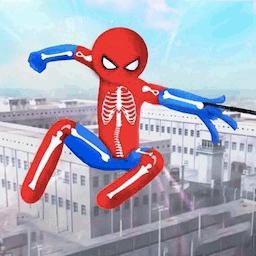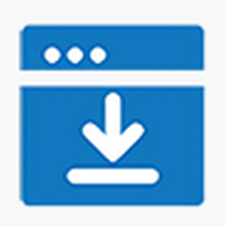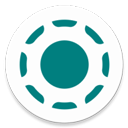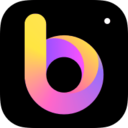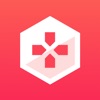轻松指南:如何为电脑配置全新的宽带连接
作者:佚名 来源:未知 时间:2024-12-05
在数字化时代,电脑已经成为我们日常生活和工作中不可或缺的工具。而要让电脑连接到互联网,设置新的宽带连接是必不可少的一步。无论你是初次使用电脑,还是更换了新的网络环境,掌握如何设置新的宽带连接都是一项非常实用的技能。本文将详细介绍如何通过一些关键步骤,让你的电脑成功连接到新的宽带网络。
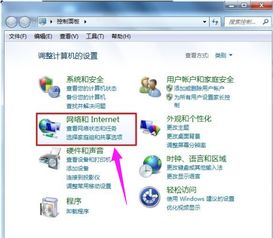
首先,我们需要明确一些基本的概念和准备工作。宽带连接,通常是指通过DSL(数字用户线路)、光纤、有线电视网络等方式接入互联网的服务。在设置之前,你需要确保已经办理了宽带业务,并且宽带服务提供商已经为你安装了必要的设备和线路。这些设备通常包括宽带调制解调器(也称为“猫”)和网线等。此外,你还需要知道宽带连接的账号和密码,这些信息通常由宽带服务提供商提供。
一、Windows系统下的宽带连接设置
对于大多数使用Windows系统的用户来说,设置新的宽带连接通常可以通过“设置新连接或网络”向导来完成。以下是详细步骤:
1. 打开网络和共享中心:
首先,点击屏幕右下角的网络图标(通常是一个信号格或地球图标),然后选择“打开网络和共享中心”。你也可以通过控制面板找到“网络和共享中心”。
2. 设置新的连接或网络:
在“网络和共享中心”窗口中,找到并点击“设置新的连接或网络”链接。
3. 选择连接方式:
在弹出的“设置连接或网络”窗口中,选择“连接到Internet”,然后点击“下一步”。
4. 选择宽带(PPPoE):
在接下来的窗口中,选择“宽带(PPPoE)(R)”,这是大多数家庭宽带连接使用的方式。然后点击“下一步”。
5. 输入账号和密码:
现在,你需要输入宽带服务提供商提供的账号和密码。确保这些信息准确无误,然后点击“连接”。
6. 等待连接成功:
Windows会尝试使用你提供的账号和密码连接到宽带网络。这个过程可能需要几秒钟到几分钟的时间,取决于你的网络环境和宽带服务提供商的服务器状态。
7. 设置网络位置:
连接成功后,Windows可能会询问你是否希望将此网络设置为“家庭网络”、“工作网络”或“公用网络”。根据你的实际情况选择即可。
二、Mac系统下的宽带连接设置
如果你使用的是Mac电脑,设置新的宽带连接的步骤与Windows系统略有不同。以下是Mac系统下的宽带连接设置方法:
1. 打开系统偏好设置:
点击屏幕左上角的苹果图标,然后选择“系统偏好设置”。
2. 选择网络:
在“系统偏好设置”窗口中,找到并点击“网络”图标。
3. 添加新的服务:
在“网络”窗口中,点击左下角的“+”号按钮,以添加一个新的网络服务。
4. 选择接口和类型:
在弹出的“添加服务”窗口中,选择“PPPoE”作为接口,并给它起一个名字(如“宽带连接”)。然后点击“创建”。
5. 配置PPPoE设置:
现在,你应该能看到新添加的PPPoE服务。点击它,然后输入宽带服务提供商提供的账号和密码。确保“连接自动”选项被勾选,这样Mac电脑在启动时会自动尝试连接宽带网络。
6. 应用设置:
配置完成后,点击右下角的“应用”按钮,以保存设置。
7. 连接宽带网络:
回到“网络”窗口,你应该能看到新添加的宽带连接服务旁边有一个绿色的圆点,表示它已经连接成功。如果没有,你可以点击“连接”按钮手动连接。
三、使用路由器设置宽带连接(可选)
除了直接在电脑上设置宽带连接外,你还可以使用路由器来共享宽带连接。这样做的好处是,你可以让家里的多台设备(如电脑、手机、平板等)同时连接到互联网,而无需每台设备都单独设置宽带连接。
1. 连接路由器和调制解调器:
首先,使用网线将路由器的WAN口与宽带调制解调器的LAN口连接起来。然后,使用另一根网线将电脑的网口与路由器的任意一个LAN口连接起来。
2. 登录路由器管理界面:
打开浏览器,输入路由器的管理地址(通常是192.168.1.1或192.168.0.1),然后输入用户名和密码(这些信息通常可以在路由器底部或说明书中找到)。
3. 设置宽带连接:
在路由器管理界面中,找到“网络设置”或“WAN设置”选项,然后选择“PPPoE”作为连接方式。接着,输入宽带服务提供商提供的账号和密码,并保存设置。
4. 重启路由器:
设置完成后,重启路由器以使设置生效。
5. 连接其他设备:
现在,你的其他设备(如手机、平板等)可以通过Wi-Fi或有线方式连接到路由器,从而共享宽带连接。
四、注意事项
1. 确保信息准确无误:在设置宽带连接时,确保你输入的账号和密码准确无误。如果输入错误,将无法连接到宽带网络。
2. 检查线路连接:确保网线、光纤等线路连接牢固,没有松动或损坏。如果线路有问题,也可能导致无法连接到宽带网络。
3. 联系宽带服务提供商:如果你按照以上步骤操作仍然无法连接到宽带网络,可能是宽带服务提供商的问题。此时,你可以联系他们的客服寻求帮助。
4. 更新驱动程序:有时,电脑的网络适配器驱动程序可能需要更新才能正常工作。你可以通过设备管理器检查并更新驱动程序。
5. 安全防护:在连接到宽带网络后,记得开启防火墙和其他安全防护软件,以保护你的电脑免受恶意软件的攻击。
通过以上步骤,你应该能够成功地在电脑上设置新的宽带连接。无论是Windows系统还是Mac系统,都有相应的方法来完成这项任务。同时,使用路由器来共享宽带连接也是一个非常方便的选择。希望这篇文章能帮助你顺利连接到互联网,享受数字化时代带来的便利。
- 上一篇: 桌面IE图标顽固难删?一键解决方案来了!
- 下一篇: 一键解锁!全能视频下载神器安装与实战操作指南